Personnaliser les paramètres de votre extension HubSpot Sales pour Chrome
Dernière mise à jour: janvier 29, 2024
Dans vos paramètres HubSpot Sales Chrome extension, vous pouvez configurer vos options par défaut pour l'extension. Vous pouvez connecter le complément à un autre compte HubSpot, configurer vos paramètres de journal et de suivi par défaut et accéder à vos paramètres d'intégration des e-mails.
Pour accéder à l'extension, dans votre boîte de réception Gmail, cliquez sur l'icône sprocket sprocket aen haut à droite. Vous verrez une liste de paramètres que vous pouvez personnaliser.
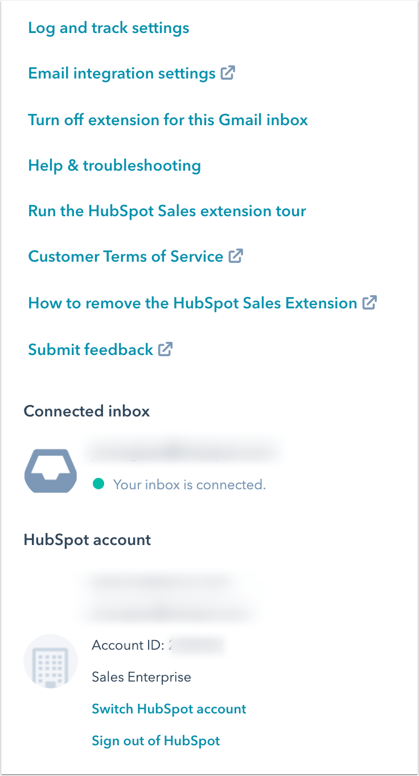
Paramètres d'enregistrement et de suivi
Vous pouvez personnaliser vos préférences de journal et de suivi par défaut afin que les paramètres soient appliqués chaque fois que vous envoyez un e-mail à partir de Gmail. Vous pouvez également ajouter des adresses e-mail et des domaines à la liste Never log pour empêcher les e-mails envoyés à ces adresses ou domaines d'être enregistrés dans HubSpot.
Personnaliser vos préférences d'enregistrement et de suivi
Configurez vos préférences afin de ne pas avoir à sélectionner les cases à cocher relatives à l'enregistrement et au suivi à chaque fois que vous envoyez un e-mail.
- Pour enregistrer chaque e-mail envoyé à HubSpot lorsque vous utilisez l'extension dans Gmail, cliquez pour activer l'interrupteur Log email .
- Pour suivre chaque e-mail que vous envoyez, cliquez sur pour activer l'option Track email .
Enregistrer automatiquement les e-mails dans les types d'enregistrements associés
Vous pouvez également personnaliser les enregistrements associés à auxquels les e-mails se connecteront automatiquement. Par exemple, vous pouvez choisir d'enregistrer les e-mails dans les fiches d'informations de transaction associées de la fiche d'informations uniquement ou pour les contacts existants dans votre CRM uniquement.
- Cliquez sur le menu déroulant Associations par défaut et sélectionnez les fiches d'informations associées pour l'enregistrement :
- Nouveaux contacts : par défaut, lorsqu'un e-mail est envoyé à une adresse e-mail qui n'est pas associée à un contact existant dans votre CRM, et que la case Log est cochée, un nouvel enregistrement de contact sera créé et l'e-mail sera enregistré dans l'enregistrement. Si vous souhaitez que les e-mails soient automatiquement connectés à les fiches de contact existantes, décochez la case Nouveaux contacts .
- Entreprises : enregistrez automatiquement les e-mails dans les fiches d'informations d'entreprise associées.
- Transactions : enregistrez automatiquement les e-mails dans les fiches d'informations de transaction associées.
- Tickets : enregistrez automatiquement les e-mails dans les fiches d'informations de ticket associées.
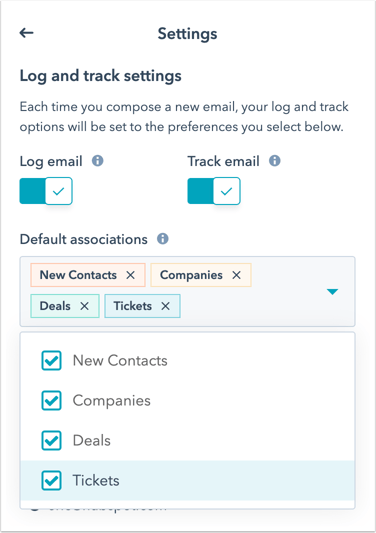
Paramètres de l'option Ne jamais enregistrer
Les E-mails envoyés à une adresse e-mail ou à un domaine figurant dans votre liste Never log ne seront jamais enregistrés dans votre CRM. L'activité de suivi des e-mails n'apparaîtra pas non plus sur la chronologie du contact.
- Dans le champ Never log , entrez les adresses e-mail ou les domaines pour lesquels vous ne souhaitez pas enregistrer les e-mails et cliquez sur Add.
- Si vous êtes un utilisateur disposant d'un accès au compte et d'autorisations, vous pouvez ajouter des adresses e-mail et des domaines qui sont bloqués pour chaque utilisateur de votre compte. Saisissez les adresses e-mail ou les domaines et cliquez sur le menu déroulant Ajouter , puis sélectionnez Bloquer pour tous les utilisateurs .
- Pour supprimer une adresse e-mail ou un domaine de cette liste, cliquez sur Gérer en regard de l'adresse e-mail ou du domaine, puis cliquez sur Supprimer.
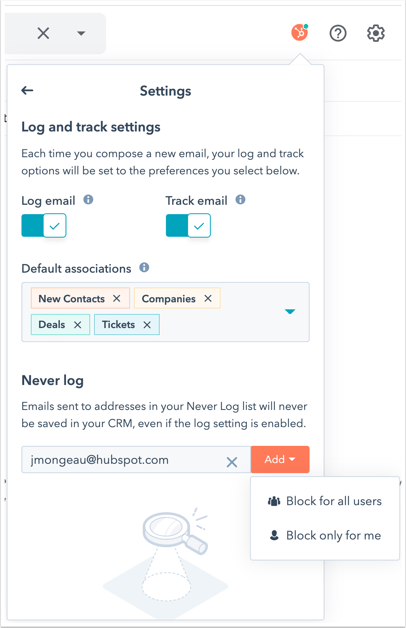
Vous pouvez également spécifier Ne jamais enregistrer les e-mails et les domaines dans les paramètres de votre compte HubSpot et bloquer des adresses IP spécifiques du suivi des e-mails dans HubSpot.
Paramètres d'intégration d'e-mail
Gérez les paramètres de votre boîte de réception connectée . Vous accéderez aux paramètres d'intégration des e-mails de votre compte HubSpot où vous pourrez connecter ou déconnecter votre boîte de réception, et configurer les paramètres d'extension supplémentaires suivants :
- Synchronisation des extensions
- Adresse supplémentaire du BCC
- Adresses IP bloquées
- Notifications de réexamen des prospects
Désactiver l'extension
Lorsque vous désactivez l'extension pour une boîte de réception, celle-ci l'est dans son intégralité. Vous ne pourrez plus utiliser les fonctions de vente telles que les séquences, les modèles, les documents et les options Track et Log dans votre boîte de réception.
Pour désactiver le suivi de votre boîte de réception, cliquez sur Désactiver l'extension pour cette boîte de réception Gmail. 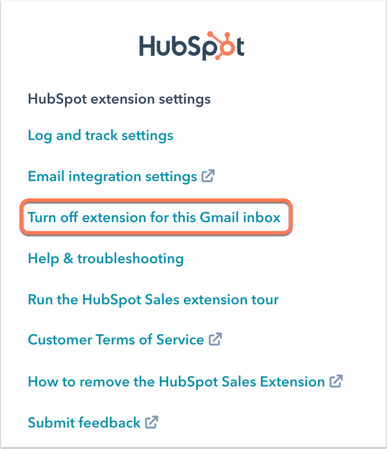
Veuillez noter: HubSpot continuera à envoyer des notifications pour les E-mails suivis qui ont été envoyés avant que vous ne désactiviez l'extension.
Compte HubSpot
Les informations de compte apparaîtront ici. Si vous utilisez plusieurs comptes HubSpot, vous pouvez modifier le compte auquel l'extension est connectée.
- Cliquez sur Switch HubSpot account.
- Le compte HubSpot auquel vous êtes actuellement connecté est marqué comme En cours d'utilisation. Une liste de vos autres comptes HubSpot s'affiche également pour que Pour sélectionner un autre compte HubSpot à synchroniser avec vos e-mails suivis et enregistrés, cliquez sur Select à côté de ce compte.
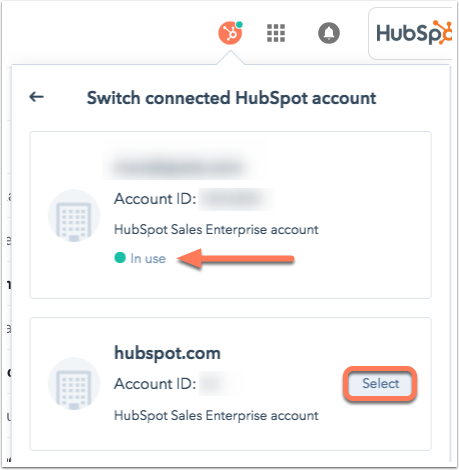
- Dans la boîte de dialogue, cliquez sur Changer de compte, puis cliquez sur Fermer et actualiser la boîte de réception.
Outre la personnalisation des paramètres de votre extension, vous pouvez accéder à la base de connaissances de HubSpot , visiter l'extension et ses fonctionnalités ou consulter les conditions d'utilisation de HubSpot Customer Terms of Service à partir des paramètres de l'extension. Vous pouvez également désinstaller l'extension ou soumettre des commentaires sur l'extension directement à partir des paramètres de l'extension.
